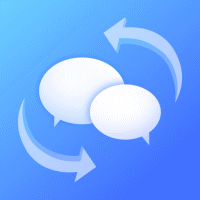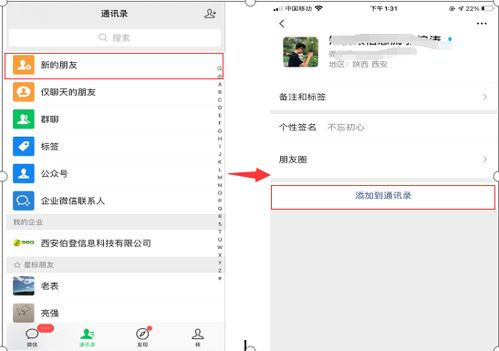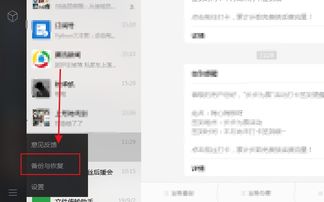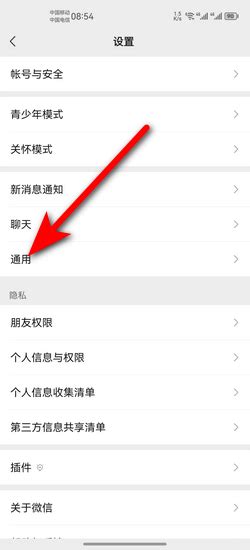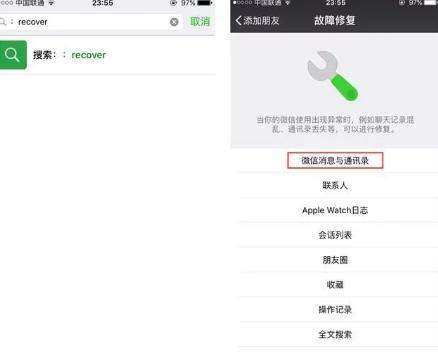如何轻松恢复微信中已删除的聊天记录?
微信聊天记录的恢复是许多用户常常遇到的问题,误删重要对话或由于系统故障导致的聊天记录丢失,都会给用户带来困扰。本文将详细介绍几种高效且实用的方法来帮助用户恢复删除的微信聊天记录,涵盖备份恢复、微信自带功能恢复以及第三方软件恢复等多种途径。

微信聊天记录恢复方法详解
一、通过备份功能恢复
备份功能是目前恢复微信聊天记录最常见且有效的方式之一。不同的手机操作系统有不同的备份方式。
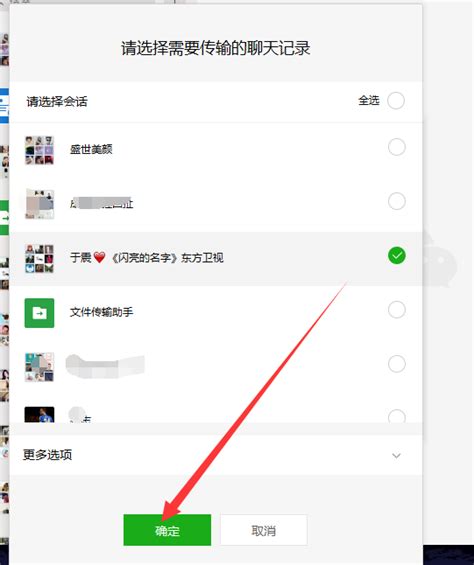
1.1 苹果手机iCloud备份恢复
苹果手机的iCloud功能为数据备份提供了极大的便利。通过iCloud备份恢复微信聊天记录,你需要确保iCloud已经开启并备份了微信数据。
操作步骤:
1. 打开iPhone的“设置”,点击“Apple ID”,选择“iCloud”,查看“管理存储空间”中的备份,确认是否包含微信聊天记录。
2. 如有备份,返回“设置”,点击“通用”,选择“还原”,然后选择“抹掉所有内容和设置”。
3. 按照提示操作,在恢复时选择“从iCloud备份恢复”,选择包含微信聊天记录的备份。
注意事项:此方法会抹掉设备上的所有数据,建议提前备份当前重要数据。
1.2 安卓手机备份恢复
安卓手机通常也有类似的备份功能,可以通过手机自带的备份工具或第三方应用进行数据备份和恢复。
操作步骤(以常见的第三方应用为例):
1. 在手机上打开备份应用,选择“备份与恢复”。
2. 根据提示选择备份内容,确保包含微信聊天记录。
3. 备份完成后,如需恢复,选择相应的备份文件,点击“恢复”即可。
1.3 电脑端微信备份恢复
对于经常在电脑端使用微信的用户,可以通过电脑端微信备份聊天记录,并在需要时恢复。
操作步骤:
1. 在电脑上打开微信客户端,使用手机扫描二维码登录。
2. 在电脑端微信界面,点击左下角的“三横线”图标,选择“备份与恢复”。
3. 选择“备份聊天记录至电脑”,根据提示在手机端确认并选择要备份的聊天记录。
4. 如误删聊天记录,打开电脑端微信,选择“恢复聊天记录至手机”,选择之前备份的聊天记录并开始恢复。
注意事项:在恢复时,确保手机和电脑处于同一Wi-Fi网络环境中。
二、通过微信自带功能恢复
微信自带的一些功能也可以帮助用户恢复聊天记录,例如“聊天记录迁移”和“帮助与反馈”功能。
2.1 聊天记录迁移功能
微信的聊天记录迁移功能适用于换设备时的备份和恢复。你需要提前在微信设置中进行备份。
操作步骤:
1. 在微信首页,点击右下角的“我”,进入“设置”。
2. 在“设置”中,找到并点击“聊天”选项。
3. 点击“聊天记录备份与迁移”,选择“迁移聊天记录到另一台设备”。
4. 勾选想要备份的聊天记录,按照提示在另一台设备登录微信迁移数据。
注意事项:该方法只适用于已备份过聊天记录的情况。
2.2 帮助与反馈功能
微信的“帮助与反馈”功能隐藏着一个专门修复微信聊天记录的功能,适用于由于微信软件闪退、卡顿或网络原因造成的聊天记录丢失。
操作步骤:
1. 打开微信,进入“我”的个人页面,选择“设置”。
2. 在设置页面中,点击“帮助与反馈”选项。
3. 选择“微信修复工具”,点击“修复聊天记录”功能,等待修复完成。
注意事项:此方法不适用于手动删除的聊天记录。
三、通过第三方数据恢复软件恢复
如果上述方法都无法恢复聊天记录,可以尝试使用专业的第三方数据恢复软件。这些软件通过扫描手机存储器或备份文件,尝试恢复已删除的聊天记录。
3.1 数据恢复软件选择
目前市面上有许多数据恢复软件可供选择,如“恢复大师”、“数据蛙苹果恢复专家”、“Dr.Fone”、“iMobie PhoneRescue”等。这些软件大多支持Windows和Mac系统,用户可以根据实际情况选择合适的软件。
3.2 数据恢复软件操作步骤
以“数据蛙苹果恢复专家”为例:
操作步骤:
1. 在电脑上下载并安装数据蛙苹果恢复专家,打开软件。
2. 使用数据线将手机连接到电脑,选择“从iOS设备中恢复”或“从iTunes备份中恢复”的方式,点击“开始扫描”。
3. 等待扫描过程完成,根据软件的指引选择需要恢复的微信聊天记录,点击“恢复”按钮,将数据恢复到电脑。
注意事项:
第三方软件可能收费,建议谨慎选择信誉较好的工具。
数据恢复的成功
- 上一篇: 苹果手机投屏至电视机的步骤与方法
- 下一篇: 揭秘:身份证号码中隐藏的性别秘密
-
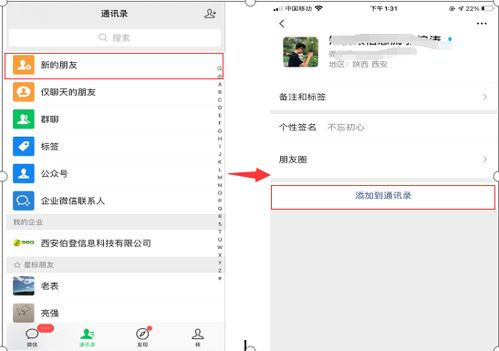 如何恢复微信中已删除好友的聊天记录?资讯攻略12-04
如何恢复微信中已删除好友的聊天记录?资讯攻略12-04 -
 轻松学会:如何恢复微信中被删除的聊天记录资讯攻略01-19
轻松学会:如何恢复微信中被删除的聊天记录资讯攻略01-19 -
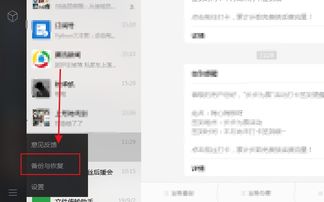 轻松找回!已删除微信聊天记录的恢复秘籍资讯攻略12-06
轻松找回!已删除微信聊天记录的恢复秘籍资讯攻略12-06 -
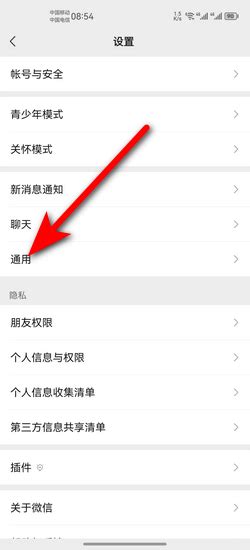 如何确保微信聊天记录永久删除且无法恢复?资讯攻略11-23
如何确保微信聊天记录永久删除且无法恢复?资讯攻略11-23 -
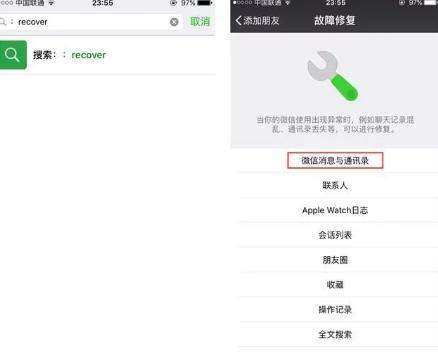 如何恢复并找回已删除的微信聊天记录资讯攻略11-22
如何恢复并找回已删除的微信聊天记录资讯攻略11-22 -
 如何恢复被删除的微信聊天记录?资讯攻略11-02
如何恢复被删除的微信聊天记录?资讯攻略11-02